Instalación y configuración de la extensión de la fragata en diferentes navegadores

- 4692
- 682
- Samuel Méndez
Muchos usuarios modernos están familiarizados con la situación cuando anteriormente se visitaron libremente los recursos de Internet de repente no disponibles debido al bloqueo. El acceso a cierto contenido puede limitarse a los administradores del sistema dentro de la empresa, así como a los proveedores o al nivel de los departamentos estatales en una región particular. De cuyo lado no se establecería una prohibición del uso de los recursos de red. Para hacer esto, los usuarios usan varias herramientas de software para actuar sin pasar por alto los bloqueos (navegadores anónimos, aplicaciones y otras herramientas). Además de proporcionar acceso a recursos prohibidos, dicho software realiza otras funciones, lo que permite al usuario ocultar su ubicación. Uno de estos fondos es la expansión de la fragata, que admite la plataforma basada en Blink (Chrome, Opera, etc.) y gecko (Mozilla Firefox, etc.).

El principio de operación de la aplicación
La alta velocidad de la fragata se debe al hecho de que la extensión le permite ir a sitios bajo su IP, y la dirección se reemplaza solo cuando visita las páginas web de la lista de exclusión, a diferencia de numerosos servicios VPN. El principio de funcionamiento de la fragata es simple. La expansión evalúa la velocidad de acceso al recurso que visita, y si es demasiado bajo o ausente, incluye uno de sus CDN ubicados en diferentes países del mundo. Entonces, debido al acceso a través de la red de distribución de contenido, el usuario puede contar con el anonimato completo en Internet.
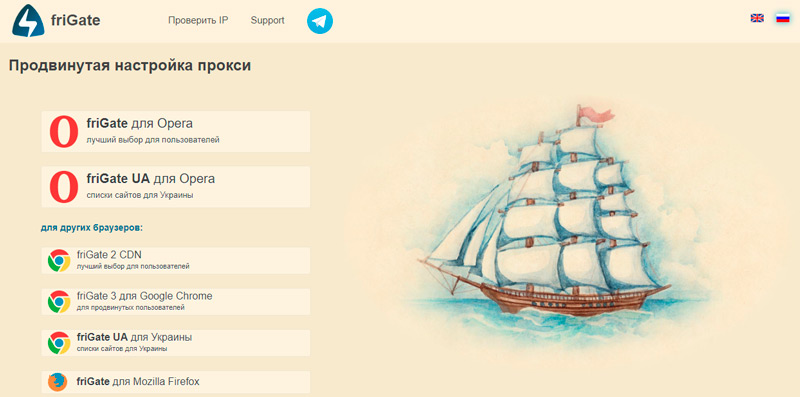
La aplicación también encripta el tráfico al recurso (en el caso de que el sitio en sí no utiliza el protocolo de la conexión segura HTTPS), realiza compresión y optimiza el contenido de contenido sin pérdida de calidad utilizando la biblioteca de optimización de páginas. El tráfico se lleva a cabo de acuerdo con el protocolo HTTP/2, debido al cual se acelera la carga. En la configuración de la aplicación, puede establecer manualmente las direcciones de los sitios a los que necesita conectarse a través de CDN desde otro país, así como activar el acceso a cualquier recurso. La funcionalidad de la fragata proporciona configuraciones flexibles, es mejor usar IP pagado para una mejor conexión, su costo es bajo y justifica el beneficio del uso de.
Más y desventajas de expansión
La aplicación es radicalmente diferente de los anónimos estándar y las ventajas de usar la figura en los navegadores compatibles son muchos:
- La posibilidad de un trabajo anónimo en la red y el acceso a cualquier sitio web bloqueado, mientras que no importa en qué nivel la restricción sea local o estatal.
- Pasar por alto una prohibición de usuario del recurso y la prohibición de visitar el sitio, lo que se debe a la sustitución de IP.
- La seguridad de la información debido al cifrado de los datos transmitidos. Incluso en caso de intercepción de paquetes, terceros no podrán obtener información.
- El uso de proxies resaltados, que causa una alta velocidad de intercambio de datos y una reducción en el riesgo de obtener información por parte de los atacantes.
- Activación del proxy solo cuando visite un recurso bloqueado, como resultado de la cual se garantizan una buena velocidad y estabilidad del funcionamiento, porque estos indicadores se reducen ligeramente con un trabajo constante a través de la IP de otros países.
- La capacidad de configurar para cada sitio. Por lo tanto, puede establecer los paquetes de información de redirección a un país específico, y al visitar otro recurso, la expansión se adapta a él, cambiando automáticamente los parámetros de acceso.
- Soporte para expandir los navegadores populares.
- Variabilidad del uso dependiendo de la funcionalidad necesaria (la carga de una versión convencional y una opción de software ampliada que proporciona más opciones para la configuración y el control para un usuario seguro) está disponible).
- La capacidad de aumentar la velocidad de carga de páginas web activando las opciones de compresión y optimización para el contenido.
- Pequeño consumo de recursos del sistema.
- Para WebMasters, una gran ventaja es el hecho de que la expansión no oculta al usuario de IP real, lo cual es útil para recopilar estadísticas sobre la visita al sitio.
La desventaja de la aplicación de la fragata puede considerarse la presencia de la publicidad construida, que no a todos los usuarios les gusta, pero si es necesario, se puede desconectar.
Descargar e instalar fragata en Google Chrome
Puede poner una expansión en el navegador Chrome de la tienda complementaria en línea (tienda web) o del sitio web oficial del producto. Para llevar a cabo la instalación utilizando la funcionalidad Built -in del Observador, hacemos lo siguiente:
- Abra el menú Configuración en el navegador (tres puntos en la esquina superior de la barra de herramientas) y siga la ruta de "herramientas adicionales" - "extensiones".
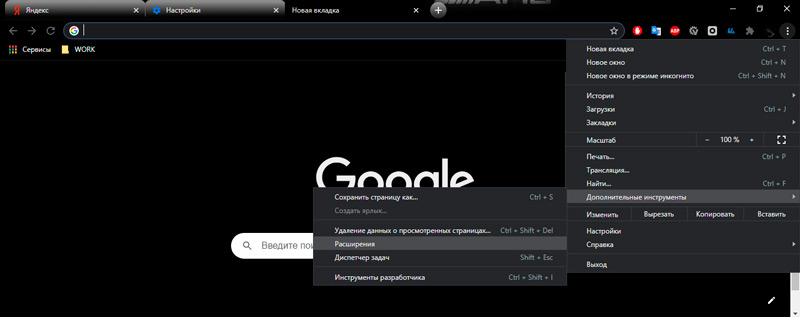
- En el bloque de la izquierda a continuación, seleccione "Abra la tienda en línea de Chrome".
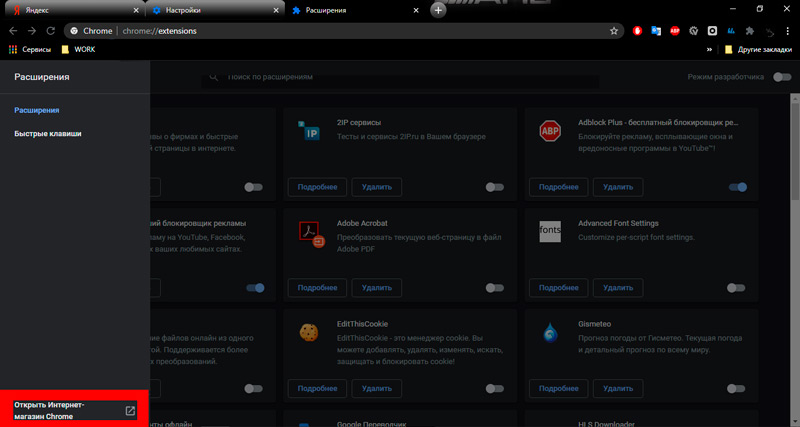
- En la página abierta en la línea de búsqueda por la tienda, escribimos una fragata de consulta.
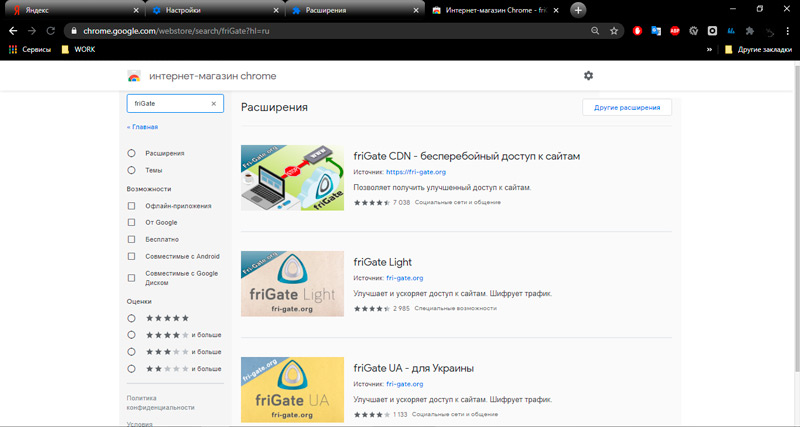
- En los resultados veremos opciones para descargar (fragata CDN, fragata lite y figura uA para Ucrania). Las diferencias entre los dos primeros permanecieron incomprensibles, ya que proporcionan al usuario las mismas posibilidades, la tercera opción ofrece la lista ya formada de recursos prohibidos en Ucrania.
- Haga clic en el botón "Instalar" opuesto a la extensión deseada (descargaremos fragata CDN).
- Confirmar la acción.
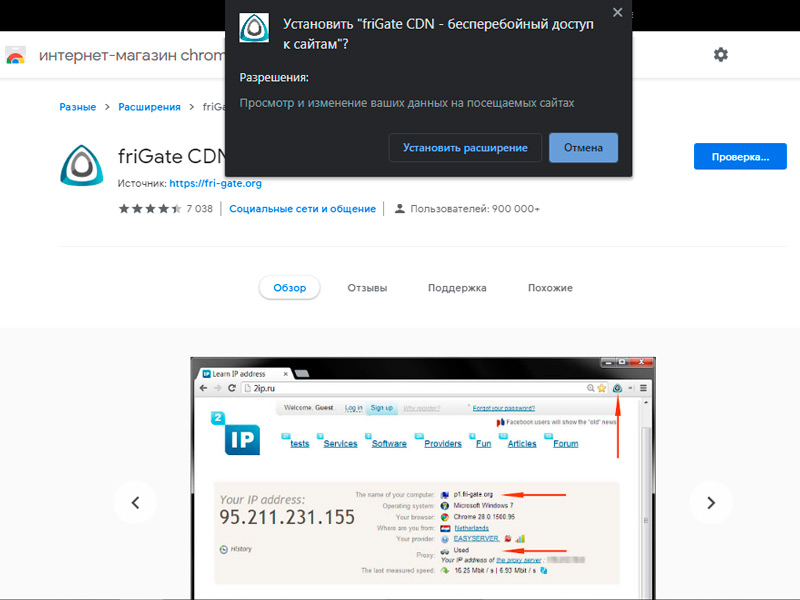
Ahora en la sección de extensión del navegador habrá fragata CDN, desde aquí puede ver la información o eliminar la aplicación. También hay un interruptor de palanca que enciende/apaga la adición. También aparecerá un icono en forma de triángulo con esquinas redondeadas en la barra de herramientas, es gris cuando la extensión está inactiva y el bit oscuro, cuando se enciende la fragata. Al presionar la etiqueta, puede encender la aplicación o apagar, y, usando PKM, vaya al menú. Puede instalar el archivo de extensión de fragata para Google Chrome de un recurso oficial o verificado. Hay una opción de instalación alternativa sin ir a la tienda de la tienda web. Considere cómo instalar fragata manualmente:
- Vamos al sitio web oficial de la aplicación.
- Descargamos la extensión para el navegador Opera (son compatibles porque funcionan en un motor): cuando se presiona el botón, el archivo descarga en formato ".Nex ".
- Desempaque el contenido del archivo en la carpeta.
- Ahora es necesario moverse a la sección de las extensiones en el navegador Chrome y activar el régimen del desarrollador allí.
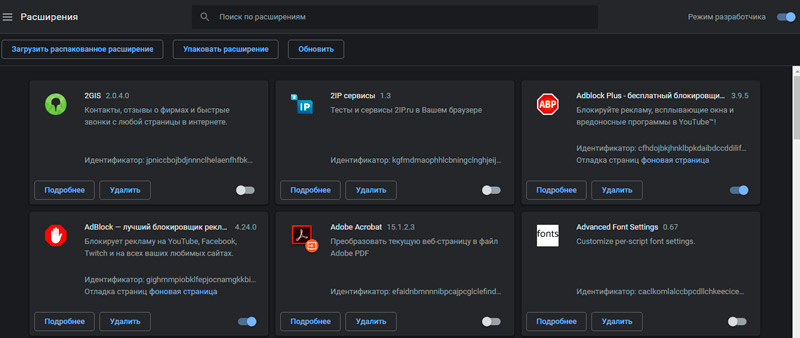
- Haga clic en el botón "Expansión de detalle" e indique la ruta a la carpeta donde desempaquetamos el contenido del archivo descargado, confirme la acción.
Cómo poner fragata en Yandex.Navegador
Dado que el navegador Yandex se basa en la base de cromo, las aplicaciones de la tienda Chrome también son compatibles con él. El procedimiento es similar a la instalación de otros complementos. Entonces, la instalación de fragatas para Yandex se puede realizar de la siguiente manera:
- Nos movemos a la tienda web y en la categoría de extensiones, buscando la opción correcta para la instalación.
- También puede abrir de inmediato la página de fragata CDN o ir al mercado desde el sitio oficial donde elegir una versión de Google Chrome.
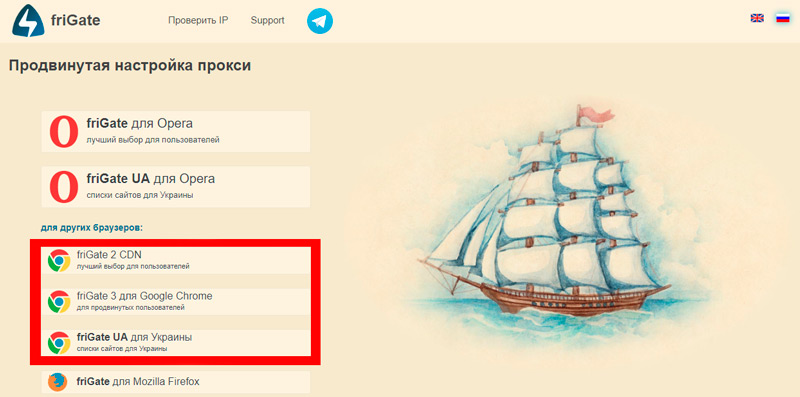
- Haga clic en el botón "Instalar" y confirme nuestra intención presionando el botón correspondiente en la ventana que aparece.
Después de estas acciones, habrá una notificación de que la expansión está instalada y que un icono de aplicación estará disponible en la barra de herramientas del navegador, cuando presione el complemento, puede encenderlo o desactivarlo.La configuración y otras opciones en la fragata están disponibles al elegir en el menú causado por presionar el PKM en el icono. Para eliminar el producto del navegador, debe ir a la sección "Adiciones" del menú Observador (tres rayas en la parte superior de la barra de herramientas). La expansión también está disponible en la versión móvil de Yandex.Navegador para Android, se instala de la misma manera.
Cómo instalar fragata en Mozilla Firefox
Hace algún tiempo, los usuarios enfrentaron la incompatibilidad de la expansión con la versión de Mozilla Firefox, como lo demuestra la advertencia apropiada, pero cuando presiona el botón "Descargar", el archivo del producto se puede guardar en el dispositivo. Después de eso, en la sección Extensiones del navegador, se utilizó una opción para cargar adiciones del archivo (para aparecer el menú con esta posibilidad, debe presionar el botón Gear). Al indicar la ruta a lo largo del cual se encuentra el objeto descargado, puede agregar la expansión correcta. Por supuesto, en las condiciones de incompatibilidad de los productos, el trabajo correcto no está garantizado y por cierto, que en este momento simplemente puede actualizar la última versión del navegador, y luego aprovechar la posibilidad de instalar esta herramienta. La nueva versión del Observer admite Fragata 3, lo que sugiere durante la instalación del producto y la configuración inicial, que es muy conveniente. Entonces, instale fragata para Firefox:
- Vaya al sitio web del desarrollador de expansión.
- Haga clic en "Fragata para Mozilla Firefox".
- En la página abierta, haga clic en "Agregar a Firefox".
- Confirmamos la intención presionando el botón "Agregar" en una ventana pop -Up.
- En el siguiente paso de la instalación de la fragata 3, puede agregar sitios a la lista que se abrirá a través del proxy. Haga clic en "Continuar".
- A continuación, vemos una lista de sitios de excepciones que nunca se abrirán a través de proxies. La lista también se puede formar a su discreción, y luego haga clic en "Continuar".
- La siguiente etapa implica la adición de sus propios proxies, mientras que los indicados por Operación por defecto y se pueden dejar. Haga clic en "Continuar".
- Se configurará la aplicación de fragata para Firefox, que notificará al mensaje en la página siguiente. Haga clic en el botón "Cerrar".
Ahora, al pasar a la sección "Adiciones" a través del menú del navegador (tres rayas a la derecha en la barra de herramientas), en la categoría de "extensión", puede ver la fragata 3 en la lista de instalados. De ahí la configuración, así como las opciones para el apagado y la eliminación del complemento. Además, el icono de la aplicación ahora aparecerá en la barra de herramientas ahora. Al presionarlo, es posible activar/desactivación mediante un interruptor de alternativa, así como la elección del modo de operación (enviando todos los sitios a través del proxy o solo desde la lista) y otras opciones). El menú contextual causado por el PKM al presionar el icono Figate 3 implica el uso de otra funcionalidad del producto (gestión de expansión, eliminación, etc.).
Fragata para ópera
El observador de la ópera también admite esta extensión, pero la herramienta en cuestión no es una de las adiciones oficiales para ello, por lo que no hay en la lista disponible en complementos de ópera. Al mismo tiempo, puede descargar la aplicación desde el sitio web oficial del producto y luego instalar fragata en la sección de extensiones del navegador. Para hacer esto, realizamos las siguientes acciones:
- Vamos al sitio web oficial de la aplicación.
- Seleccione la opción deseada para expandir el apropiado.
- La carga del elemento en el formato "comenzará".Nex ", al final, abra el archivo por medio de un navegador de ópera.
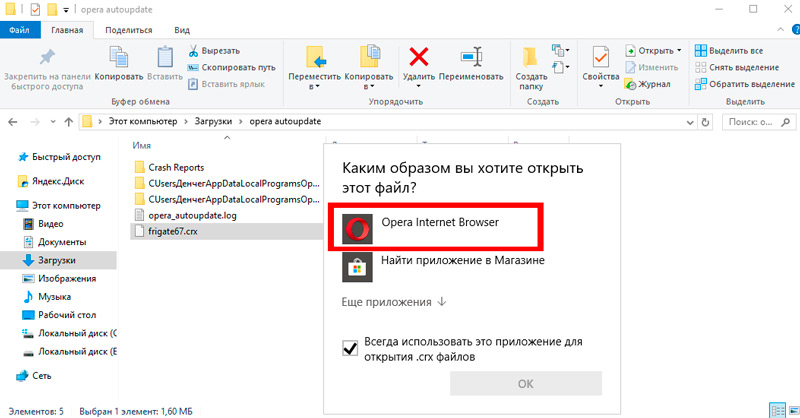
- Ahora pasamos a la sección de las extensiones en la barra de herramientas, para la cual seleccionamos el icono de la insignia a continuación (el menú puede variar ligeramente dependiendo de la versión instalada de la ópera).
- Haga clic en el botón "Instalar" en contrario a la lista de luz de la fragata.
Cuando la aplicación se instale en el navegador de la ópera, veremos el icono del producto en el panel superior y podemos usar el servicio.
La configuración principal del complemento
Puede configurar la expansión para usted en la sección de adiciones del navegador presionando el botón "Configuración" en la información debajo de la aplicación o haciendo clic en el icono en el panel superior y seleccionando el elemento correspondiente en el menú. La configuración de fragata CDN es muy simple. Considere cómo agregar el sitio a la lista de aquellos que se cargarán a través del proxy:
- El primer bloque en la página de configuración ofrece la formación de una lista de sitios para los cuales el acceso se ejecutará a través de un proxy. Puede mirar la lista terminada presionando fragata con la imagen de la carpeta, lo que aumenta este directorio, nada funcionará.
- La creación de su lista implica la elección del nombre, que debe ingresarse en el campo correspondiente, y luego haga clic en el botón "Agregar lista".
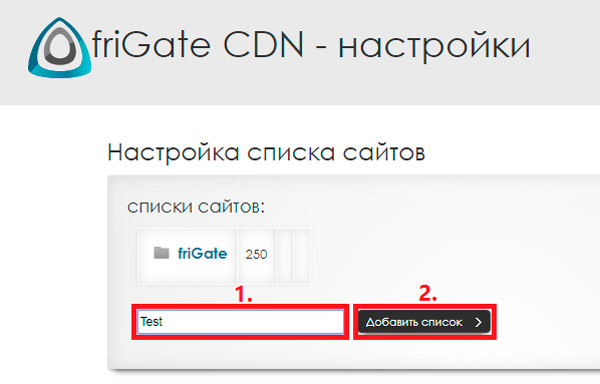
- Aparecerá una nueva carpeta, todavía está vacía, para formar una lista de sitios web, hacemos clic en su nombre, que abrirá una nueva página donde puede establecer parámetros.
- Aquí en el campo para ingresar las direcciones de la dirección, agregamos el dominio deseado y hacemos clic en el botón "Agregar sitio", mientras que antes de indicar el recurso URL, debe ingresar a los caracteres "*."(sin comillas).
- Por lo tanto, puede comenzar a enumerar los sitios que desea visitar a través del poder, todos ellos se agregarán a la lista. Si es necesario, puede eliminar su lista aquí.
Si el recurso bloqueado no se desbloquea de forma predeterminada, haga clic en el icono LKM de la fragata, luego cruce el menú "Sitio de la lista" y agréguelo aquí haciendo clic en "Agregar el sitio a la lista". Una vez más, recurrir al menú, puede activar la opción de activar el proxy de forma continua para el sitio agregado. La aplicación predeterminada utiliza proxies preinstalados, cuyo uso es un placer dudoso como resultado de numerosas conexiones. Puede cambiar proxy en la misma página de configuración, donde agregar un proxy al campo deseado en el formato IP: puerto correspondiente (el proceso se realiza mediante analogía con la adición de sitios).
También hay configuraciones adicionales, como la activación del modo de anonimato, la desconexión de la publicidad y otras posibilidades. El grado de acceso a los sitios se muestra mediante los valores de la letra en el icono. Por lo tanto, la letra L en el medio del logotipo sugiere que el recurso específico está en la lista de fragatas, pero está permitido el acceso a ella, la letra P significa cargarse a través del proxy, y o simboliza la ausencia en el programa de fragatas.
- « ¿Cuál es el tiempo de cierre y cómo deshacerse de él?
- Milla de error en el sistema operativo Windows causa y solución »

